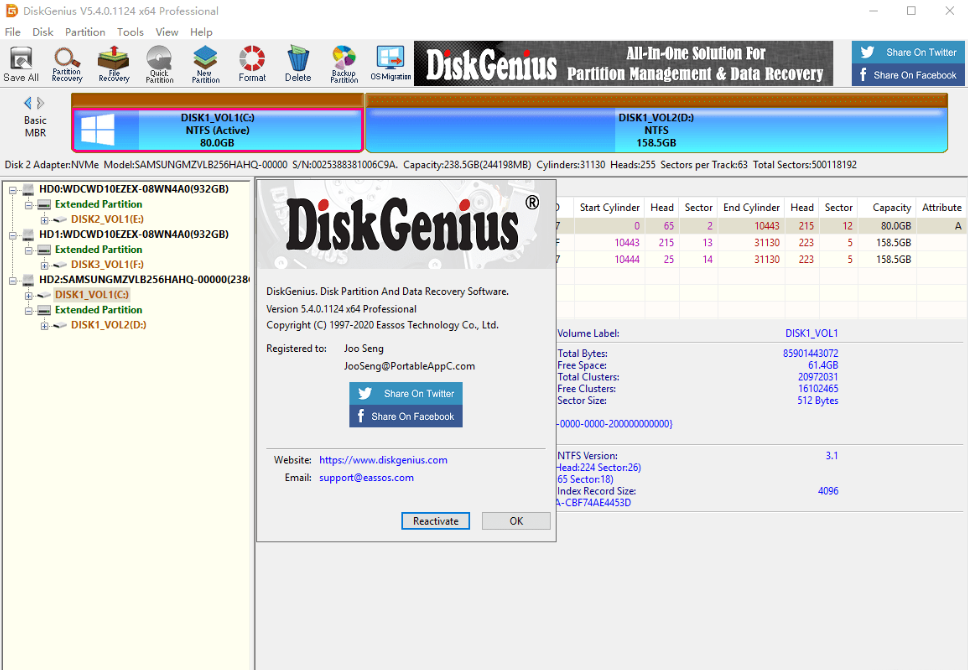软件Tags:
DiskGenius 专业版是一款卓越的硬盘分区工具,源自最初的DOS版本,经过精心开发而成。该软件不仅继承并强化了DOS版的众多功能(未来将逐步实现尚未实现的部分),还增添了丰富的新功能。例如:已删除文件恢复、分区复制、分区备份、硬盘复制等多种实用功能。
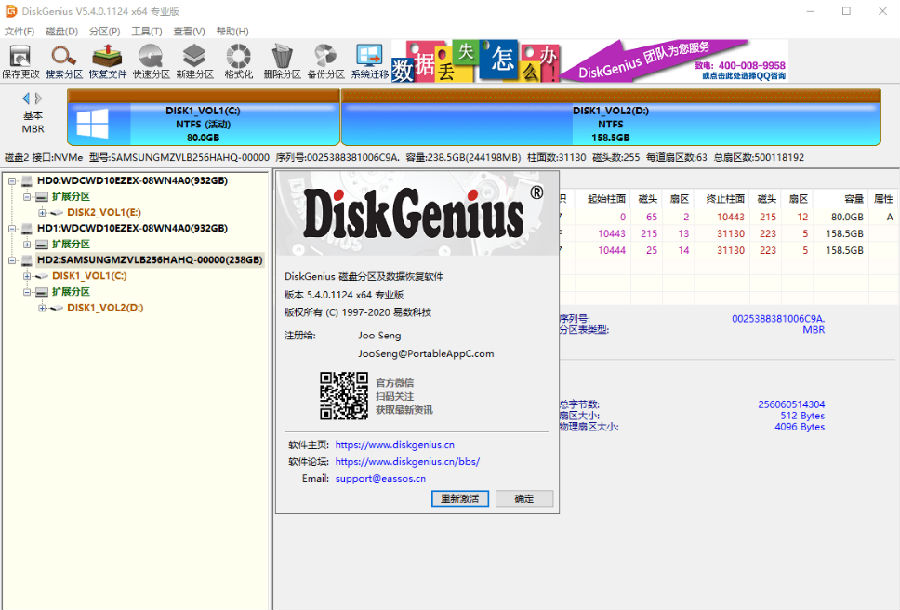
1、支持传统的MBR分区表格式及更新的GUID分区表格式。
2、支持基本的分区创建、删除、隐藏等操作,允许用户指定详细的分区参数;
3、兼容IDE、SCSI、SATA等多种类型的硬盘,同时支持U盘、USB硬盘及存储卡(闪存卡);
4、支持FAT12、FAT16、FAT32、NTFS文件系统;
5、支持EXT2/EXT3文件系统的文件读取操作,并支持Linux LVM2磁盘管理方式;
6、能够快速格式化FAT12、FAT16、FAT32、NTFS分区,格式化时可设定簇大小,同时支持NTFS文件系统的各种属性;
7、可浏览包括隐藏分区在内的任意分区内的所有文件,甚至是正常方法无法访问的文件。支持通过直接读写磁盘扇区的方式进行文件读写及强制删除;
8、支持盘符的分配及删除;
9、提供FAT12、FAT16、FAT32、NTFS分区已删除文件的恢复功能,以及分区误格式化后的文件恢复,成功率相对较高;
10、增强的已丢失分区恢复(重建分区表)功能,在恢复过程中可显示搜索到的分区参数及其中的文件。搜索完成后,可在不保存分区表的情况下恢复分区内的文件;
11、提供分区表的备份与恢复功能;
12、可将整个分区备份为一个镜像文件,以便于在必要时(如分区损坏)进行恢复。支持在Windows运行状态下备份系统盘;
13、支持分区复制操作,并提供“全部复制”、“按结构复制”、“按文件复制”等三种复制方式,以满足不同需求;
14、支持硬盘复制功能,亦提供与分区复制相同的三种复制方式;
15、支持VMware、VirtualBox、Virtual PC的虚拟硬盘文件(“.vmdk .vdi .vhd”文件)。打开虚拟硬盘后,用户可以像操作普通硬盘一样进行操作;
16、可在不启动VMware、VirtualBox、Virtual PC虚拟机的情况下,从虚拟硬盘复制文件、恢复虚拟硬盘内已删除的文件(包括格式化后的文件恢复)、向虚拟硬盘复制文件等;
17、支持“.img” “.ima”磁盘及分区映像文件的制作与读写操作;
18、支持USB-FDD、USB-模式启动盘的制作及其文件操作功能;
19、支持磁盘坏道检测与修复功能,尽可能减少在修复坏道过程中造成的数据损坏;
20、能够打开由DiskGenius创建的PMF镜像文件;
21、支持扇区编辑功能;
22、支持虚拟磁盘文件格式之间的相互转换;
23、支持无损调整分区大小的功能。
1、扇区
用户可根据自身需求,通过多种方式定位扇区位置,操作十分便捷。
a、查找16进制数
1)支持多条件搜索
2)内置常用搜索内容
3)支持通配符
4)支持选择搜索方向:“全部”、“向上”、“向下”
5)支持设置搜索偏移
6)支持条件选择:“满足其一” 、“满足所有”
b、查找文本
1)支持多条件搜索
2)可匹配大小写
3)支持通配符
4)支持选择搜索方向:“全部”、“向上”、“向下”
5)支持设置搜索偏移位置
c、转到偏移量
1)跳转单位:字节、字、双字、四字、扇区
2)进制表示方式:十进制、十六进制
3)相对跳转模式:起始(从头开始跳转)、当前位置、当前位置(从后向前)、结束(从后向前)
d、转到扇区
1)逻辑跳转(LBA)需输入“硬盘扇区地址”或簇号(仅在打开方式为分区时有效)
2)物理跳转(CHS)需输入“柱面”、“磁头”、“扇区”等参数
e、快速转到指定扇区
可迅速跳转至上一个、下一个扇区,或转移到第一个、最后一个扇区。
f、快速转到光标焦点
可快速跳转至第一次、后一次光标焦点。
2、编辑操作
用户将光标定位到特定的扇区位置后,便可查看或编辑该位置上的扇区数据。当前光标位置的偏移量及其对应的16进制数据将在右侧的数据解释器中进一步解读。用户可以在16进制编辑区域或文本编辑区域,以16进制或文本方式直接编辑当前光标位置的数据。
a、复制与粘贴
当用户用光标选定扇区数据的起始位置后,按住鼠标左键并拖动至特定数据结束位置,即可选定该区域的数据。此时,该区域数据将变为浅蓝色。点击【复制】按钮,即可将该区域数据复制到系统剪切板中,然后将光标定位到目标区域的起始位置,点击【粘贴】按钮,即可将剪切板中的数据复制到目标区域,复制的数据将变为红色。
b、保存与撤销
用户对扇区数据的编辑操作并不会立即修改硬盘上的数据,若希望实际修改硬盘数据,请点击【保存】按钮。在未保存编辑操作之前,用户可以点击【撤销】按钮,撤销先前的编辑操作。
警告:保存操作后,硬盘上的数据将被永久修改,无法恢复至先前状态,请谨慎操作!
3、其他
a、解释为分区起始位置
将当前光标所在位置的扇区解释为一个分区的起始扇区,如果该扇区的数据符合分区头扇区数据特征,系统将自动识别该扇区大小,否则系统将提示用户输入该分区的大小。解释出来的分区将在左侧列表中显示,标识颜色略浅于正常分区。
b、字节序解释转换
字节序转换影响的数据解释器,默认解释为小端(Little-Endian)字节序:
1)小端(Little-Endian)即低位字节排放在内存低地址端,高位字节排放在高地址端。
2)大端(Big-Endian)则是高位字节排放在内存低地址端,低位字节排放在高地址端。
DiskGenius 专业版V5.2.1.941
1、改进扇区复制对话框,增强扇区复制功能对坏道扇区的处理,以便于用户对坏道硬盘进行镜像。
2、扇区复制完成后,自动显示复制详情。
3、提升备份分区功能的效率,特别是当原盘与目标文件不在同一块盘时的备份速度。
4、在浏览文件窗口上方显示当前路径控件,支持用户跳转至输入的路径及桌面和我的文档。
5、复制文件后,保持目标文件夹的修改、创建时间与源文件夹一致。
6、支持通过鼠标拖动方式打开网络映射路径中的虚拟磁盘。
7、优化恢复文件功能的目录结构组织运行速度。
8、提升恢复文件功能加载上一次扫描进度的速度。
9、优化FAT32分区文件恢复的扫描结果。
10、优化NTFS分区文件恢复的扫描结果。
11、提升分区备份、还原、克隆等功能的执行效率。
12、增强exFAT分区的文件恢复能力。
13、加强对GUID分区表中特殊情况的支持。
14、增强从分区镜像提取文件的能力,尤其是对损坏镜像的支持。
15、减少恢复文件结果中已识别分区的数量。
16、在恢复文件扫描时增加对额外文件类型的支持,包括prt图形文件、heif格式照片(.heic)、3dm、zpr、jdp、vs3d、ptb等。
17、支持heif(.heic)格式照片的预览功能。
18、优化文件复制报告对话框和坏道检测详细信息对话框的打开速度。
19、改进“设置UEFI BIOS启动项”的对话框。
20、坏道检测与修复功能,自动保存进度,用户可在中断后继续检测或修复。
21、系统迁移功能可锁定指定分区的容量,以保持迁移后不变。
22、系统迁移功能支持将系统迁移至USB磁盘并实现启动。
23、修正系统迁移功能在遇某些特殊分区时迁移失败的问题。
24、修正某些情况下更改虚拟磁盘扇区数据未成功的问题。
25、修正因读取磁盘SMART信息导致软件启动时无响应的问题。
26、修正复制文件功能在遇到某些错误时停止复制的问题。
27、修正解锁BitLocker加密分区后,“解锁”菜单仍然有效的问题。
28、修正所有类型中OLE2、ZIP、RMVB等文件数据可能出现错误的问题。
29、修正某些情况下恢复动态卷文件后,仍可将文件复制到原分区的问题。
30、修正某些情况下在Windows 7系统下保存分区表失败的问题。
31、修正删除分区盘符后,无法向分区写入文件及重命名文件等问题。
32、修正EXT4分区对文件名大小写的支持问题。